Article Number: 000124591
Como identificar a versão do Dell Encryption Enterprise ou do Dell Encryption Personal
Summary: Siga estas instruções para identificar a versão do Dell Encryption Enterprise ou do Dell Encryption Personal.
Article Content
Symptoms
Conhecendo a versão do Dell Encryption Enterprise (antigo Dell Data Protection | Enterprise Edition) ou Dell Encryption Personal (antigo Dell Data Protection | Personal Edition) permite que os usuários:
- Identificar problemas conhecidos.
- Determinar as diferenças na IU.
- Compreender as alterações no fluxo de trabalho.
- Verificar os requisitos do sistema.
Produtos afetados:
- Dell Encryption Enterprise
- Dell Encryption Personal
- Dell Data Protection | Enterprise Edition
- Dell Data Protection | Personal Edition
Sistemas operacionais afetados:
- Windows
Cause
Não aplicável
Resolution
O controle de versão pode ser determinado por meio da interface do usuário do produto (IU) ou do Programa de instalação do produto. Clique na guia apropriada para obter mais informações.
Para identificar a versão do produto por meio da IU:
- Faça login no computador Windows.
- Na bandeja do sistema do Windows, clique com o botão direito no ícone do Dell Encryption (antigo Dell Data Protection | Encryption) e, em seguida, selecione Abrir Dell Encryption ou Abrir Dell Data Protection | Encryption.
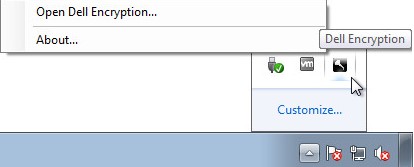
Ou
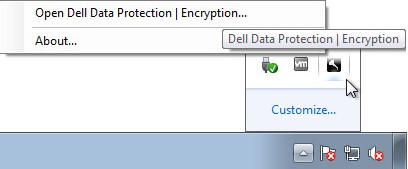
- Na IU do produto, clique em ? e, em seguida, anote About Version X.X.X.XX. Os três primeiros números são os dígitos mais importantes a serem anotados. No exemplo, 8.15.0 são os três primeiros números.

Para identificar a versão do produto usando o instalador:
- Clique com o botão direito no [INSTALADOR] e selecione Propriedades.
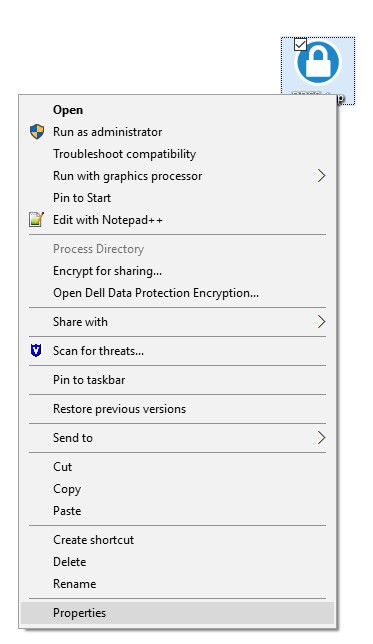
- Dell Encryption Enterprise = DDSSetup.exe
- Dell Encryption Personal = DDSSetup.exe
- Dell Data Protection | Enterprise Edition = DDPSetup.exe
- Dell Data Protection | Personal Edition = DDPSetup.exe
- Clique na guia Detalhes.

- Registre a versão do produto. Os três primeiros números são os dígitos mais importantes a serem anotados. No exemplo, 8.15.0 são os três primeiros números.
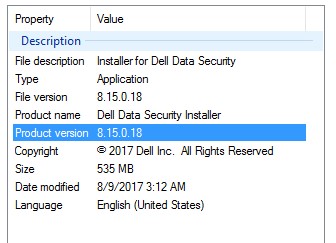
Para entrar em contato com o suporte, consulte Números de telefone do suporte internacional do Dell Data Security.
Acesse o TechDirect para gerar uma solicitação de suporte técnico on-line.
Para obter insights e recursos adicionais, participe do Fórum da comunidade de segurança da Dell.
Additional Information
Videos
Article Properties
Affected Product
Dell Encryption
Last Published Date
25 Sep 2023
Version
11
Article Type
Solution